Video Facebok luôn được mặc định tự động phát khi người dùng xem trên máy tính hay điện thoại, máy tính bảng. Chế độ này đã gây phiền toái cho khá nhiều người, khi video tự động phát kèm âm thanh khi họ ở nơi công cộng. Với những ai dùng mạng 3G/4G kết nối Internet thì việc phát video tự động sẽ tiêu tốn khá nhiều dung lượng mà người dùng không hay biết,
Nếu vậy chúng ta nên điều chỉnh lại chế độ phát video tự động trên Facebook, không cho phát tự động hoặc chỉ phát tự động khi có kết nối WiFi trên điện thoại mà thôi. Bài viết dưới đây sẽ hướng dẫn bạn đọc cách tắt tự động phát video trên Facebook.
Bước 1:
Tại giao diện Facebook người dùng nhấn vào biểu tượng 3 dấu gạch ngang rồi chọn Cài đặt & Quyền riêng tư. Tiếp đến nhấn vào Cài đặt ở bên dưới.
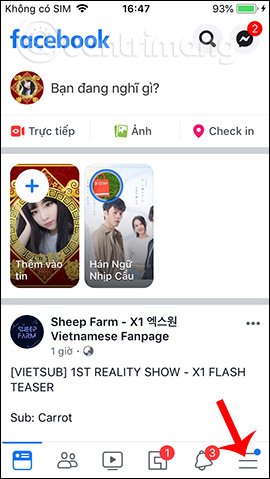
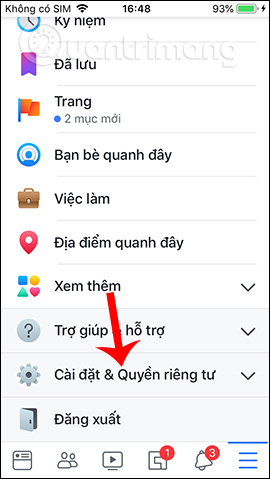
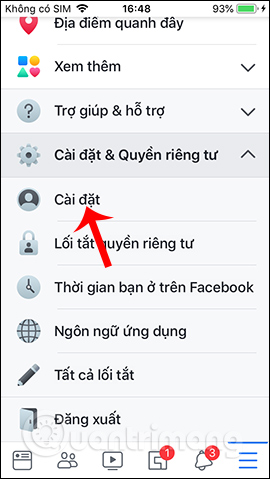
Bước 2:
Tại giao diện mới chúng ta tìm xuống mục File đã phương tiện và danh bạ rồi nhấn vào mục Video và ảnh. Chúng ta nhấn tiếp vào mục Tự động phát để thiết lập lại.
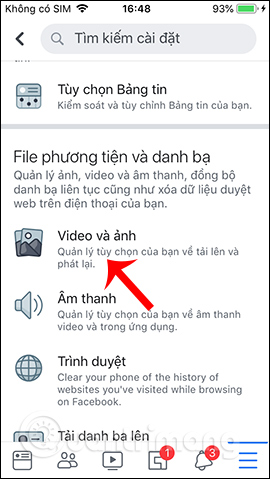
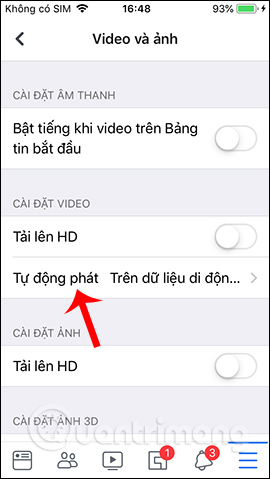
Bước 3:
Mặc định Facebook iPhone để chế độ phát khi có kết nối WiFi lẫn kết nối dữ liệu di động. Để tắt âm thanh tự động phát chúng ta nhấn chọn vào Không bao giờ tự động phát video.
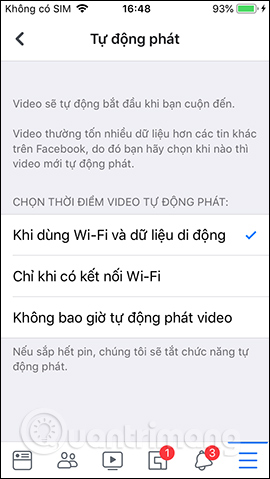
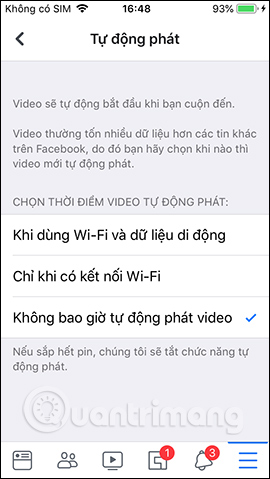
Bước 1:
Cũng tại giao diện Facebook Android người dùng nhấn vào biểu tượng 3 dấu gạch ngang ở góc phải trên cùng. Chuyển sang giao diện tiếp theo bạn nhấn vào Cài đặt & Quyền riêng tư. Tiếp đến nhấn vào Cài đặt.

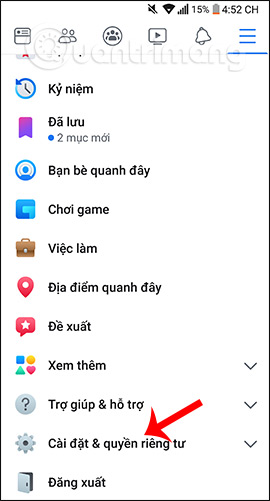
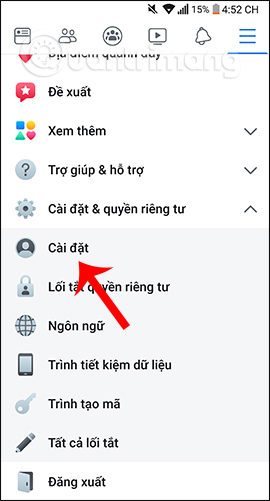
Bước 2:
Chuyển vào giao diện thiết lập cho Facebook, bạn nhấn vào tùy chọn File phương tiện và danh bạ. Sau đó cũng nhấn vào mục Tự động phát.
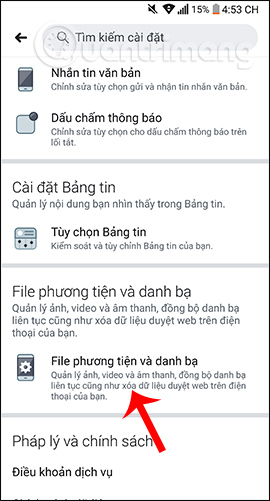
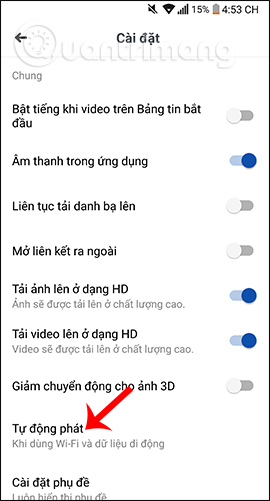
Bước 3:
Mặc định Facebook Android cũng cho phép tự động phát video khi có kết nối WiFi lẫn dữ liệu di động trên thiết bị. Bạn nhấn chọn Không bao giờ tự động phát video để tắt tính năng auto play video Facebook.
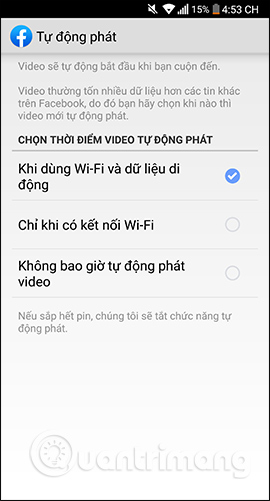
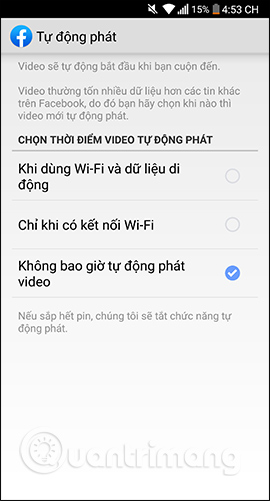
Bước 1:
Tại giao diện Facebook máy tính người dùng nhấn vào biểu tượng tam giác rồi chọn Cài đặt.
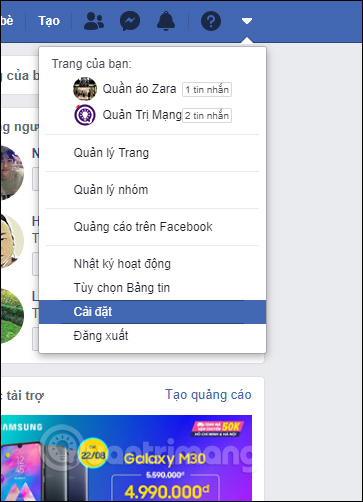
Bước 2:
Chuyển sang giao diện Cài đặt, bạn nhấn vào mục Video ở phía cuối danh sách. Sau đó nhìn sang bên phải tùy chọn Video tự phát. Tại đây người dùng chọn chế độ Tắt để không cho phát video.
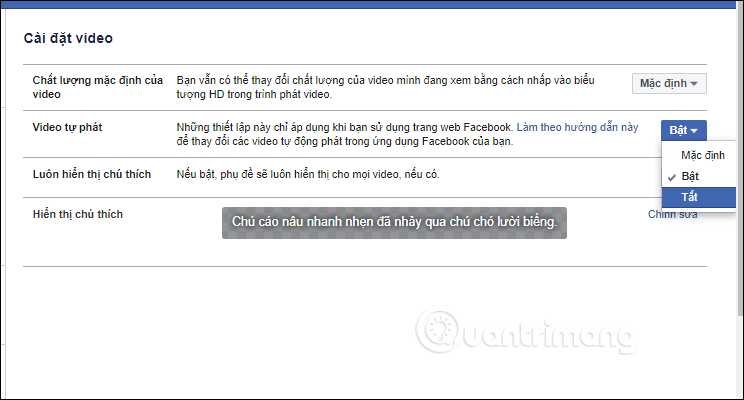
Với các bước trên video Facebook đã tự động tắt hoặc chỉ phát tự động khi thiết bị có kết nối WiFi ở bản Facebook iOS mà thôi. Tốt nhất chúng ta nên chuyển về chế độ tắt tự phát video Facebook trên mọi phiên bản để tránh bị làm phiền.
Chúc các bạn thực hiện thành công!
Nguồn tin: quantrimang.com
Ý kiến bạn đọc
Những tin mới hơn
Những tin cũ hơn